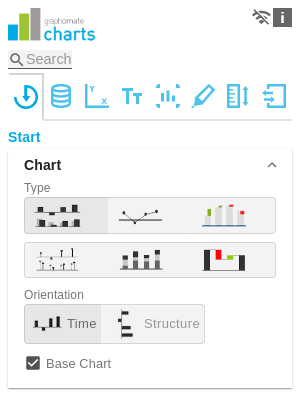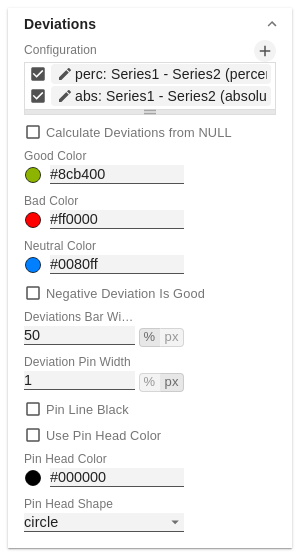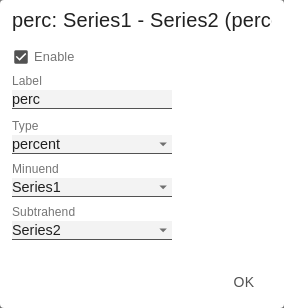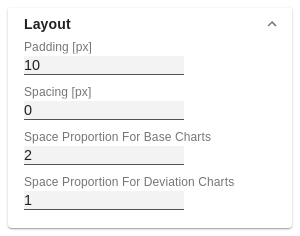ChartTypeSie wählen den gewünschten Diagrammtyp durch Klick auf das entsprechende Icon. OrientationAlle Diagramme können Sie horizontal und vertikal ausgerichtet nutzen:
Base ChartDie Checkbox Base Chart blendet das Grunddiagramm ein und aus. So können Abweichungs- ohne Grunddiagramme genutzt werden. Chart Type By SeriesFür die Abbildung von Kombinationsdiagrammen wählen Sie aus dem Dropdown den gewünschten Chart Type (None, Bar, Line, Offsetbar, Pin, Stackedbar, Waterfall). | |
DeviationsConfigurationÜber das +-Zeichen legen Sie Abweichungen (Deviation) an, die oberhalb des Grunddiagramms gezeigt werden. Zum Entfernen einer Abweichung klicken Sie den roten Mülleimer. Standardmäßig werden eine absolute und eine prozentuale Abweichung dargestellt. Die Checkbox (de-)aktiviert die Sichtbarkeit einer Abweichung. Configuration Pop-UpDie Checkbox Enabled setzt die Sichtbarkeit der gewählten Abweichung.
Rechengang: Absolut: Minuend - Subtrahend Prozentual: (Minuend - Subtrahend) / | Subtrahend | Die Reihenfolge der Anzeige diese Abweichungsachsen entspricht der Reihenfolge in der Deviations Configuration. Calculate Deviations from NULLGibt an, ob Abweichungen auch aus NULL-Werten berechnet werden sollen. Good / Bad / Neutral ColorDefinieren Sie an dieser Stelle mit welcher Farbe positiv (Good), negativ (Bad) oder neutrale (Neutral) bewertete Abweichungen dargestellt werden. Negative Deviation Is GoodDiese Option invertiert das Farbschema für die Farben der Abweichung. Beispielsweise können so negative Werte mit grüner Farbe dargestellt werden, bei Verwendung der Ausgangsfarben. Deviation Bar Width for ScenariosDiese Option bestimmt die Balkenbreite der Balken in den absoluten Abweichungsdiagrammen. Die Option greift, wenn die Option 'Scenarios in Deviations' auf dem Data Tab aktiviert ist. Pin Line BlackDiese Option färbt die Linie der Nadel im Abweichungsdiagramm schwarz. Use Pin Head Color(De)aktiviert die ausgewählte Pin Head Color. Bei Deaktivierung werden die hinterlegten Farbwerte der Abweichungen angewendet (standardmäßig: grün/rot) Pin Head ColorDie Kopffarbe der Nadel im prozentualen Abweichungsdiagramm. Die Farbe wird nicht auf die Nadelköpfe des Basisdiagramms angewendet. Pin Head ShapeWählen Sie welche Form im prozentualen Abweichungsdiagramm für einen Datenpunkt Verwendung findet. Folgende Optionen stehen zur Auswahl:
| |
LayoutPaddingPadding in [px] setzt einen Rand um das Diagramm. SpacingSpacing ebenfalls in [px] definiert den Abstand zwischen Grund- und Abweichungsdiagramm. Space Proportion For Base ChartPlatz, den das Base Chart einnimmt. Formel für die Ermittlung des Platzes: Factor / (Summe aller Faktoren) Space Proportion For Deviation ChartsPlatz, den ein Abweichungsdiagramm einnimmt. Formel für die Ermittlung des Platzes: |
Manage space
Manage content
Integrations